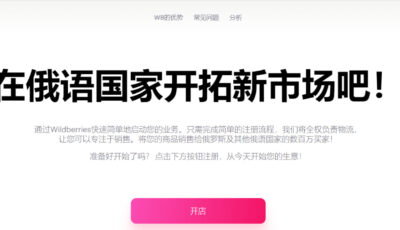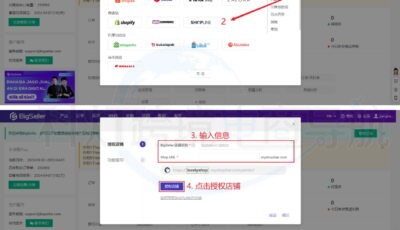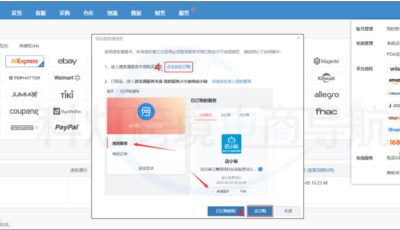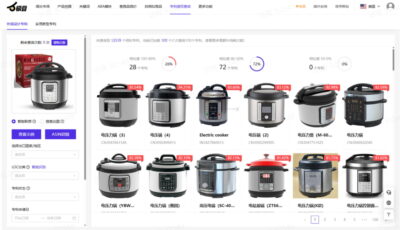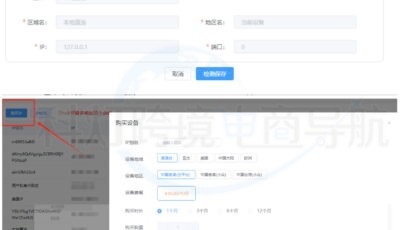Shopify横幅图片跳转链接怎么添加?商家可以在image-banner.liquid中添加有关链接设置代码即可实现,对于不熟悉该操作的Shopify用户,可以通过阅读下文了解Shopify横幅图片添加跳转链接的操作指南,以帮助大家进一步优化Shopify商店的用户体验,提高独立站的转化率和停留时间。
一、Shopify为什么要添加横幅图片跳转链接
1、相比按钮,图片点击区域更大,更便于引导用户访问。
2、按钮的样式或者位置不一定喜欢,又不会通过代码修改。
3、可以让设计师自由创作,随意设置 CTA 位置。
二、Shopify横幅图片跳转链接怎么添加
点击复制以下代码,在 image-banner.liquid 中搜索:

添加代码设置链接即可:

注:如果有设置二级菜单,则建议不要在首页 Header 下方使用修改后的图片横幅模块,避免桌面菜单被遮挡。比如可以在 Header 下方使用轮播图(幻灯片)模块,而在 Landing Pages 着陆页中其他位置使用修改后的图片横幅模块,这样既可以实现点击图片直接跳转,又可以避免菜单被遮挡。
三、Shopify独立站其他设置问题
1、关于 Craft 添加之后移动端不显示图片
Shopify Craft 主题添加之后,移动端不显示图片,测试发现只需要在图片横幅的模块设置中,拉到底部,取消勾选”在移动设备上显示容器”即可,示意图:

2、解决移动端菜单以及搜索框被遮挡(旧版主题,新版无此问题)
(1)解决移动端菜单被遮挡
首先在上方链接中添加一个 id,添加后的代码效果:

其次在 Snippets 文件夹 header-drawer.liquid 文件底部添加:
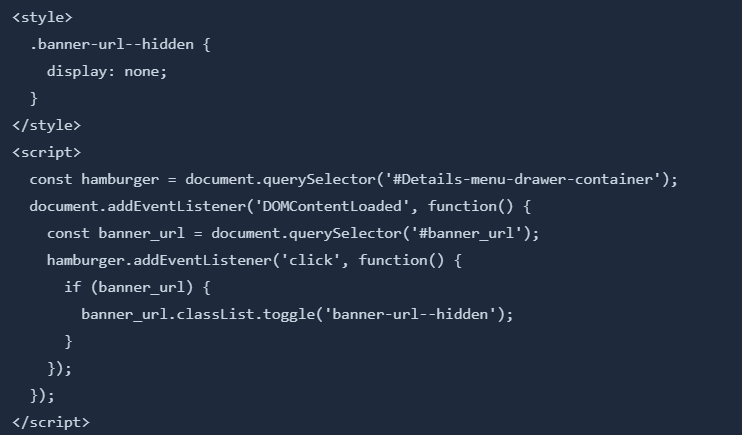
(2)解决搜索框被遮挡
在 assets 文件夹~ details-modal.js 中,搜索onSummaryClick,并在在函数中添加:

示意图:
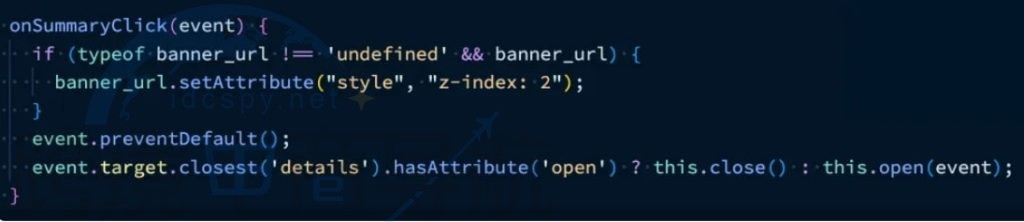
搜索close(focusToggle =true),之后在函数中添加:

示意图:

推荐阅读: